-
Meny
Kurs
Rehabilitering
Whereby er en norsk utvikler av videokonferanseløsninger.
Whereby fungerer utelukkende i nettleseren. Man trenger ikke laste ned programvare/app for å starte/bli med i et digitalt møte på Whereby.
Whereby har en løsning som tillater innlemming (embedding) av møterom i nettsider. Vi har innlemmet møterom vi skal bruke til våre digitale kurs på denne nettsiden.
Innlemming gjør at vi også kan innlemme andre ting – herunder skrivetolking, filmer og hjelpeseksjon.
For å starte et møte med tilgang til alle funksjoner må du bruke host link. Dette er en egen lenke som deles ut av IT-medarbeider til ansatte som trenger tilgang.
Ved å trykke på lenken åpnes møtet i nettleser med full tilgang til alle funksjoner. For å se hvilke funksjoner kursleder har kontra deltakere, se kapittelet Forskjellen mellom kursleder og deltaker.
Deltakere får en lenke tilsendt før kursoppstart enten på e-post eller i Flowzone.
Lenken ser omtrent slik ut:
https://hlf.rehab/ky65 (OBS: Denne lenken er kun til illustrasjon og virker ikke.)
Så lenge deltakere har riktig lenke og lenken ikke er utløpt, vil de komme inn i møterommet automatisk.
Deltakere som kommer inn i møterommet for første gang blir bedt om å skrive navnet sitt.
Selv om du er kursleder du blir du kanskje bedt om å oppgi navn.
For ordens skyld kan du skrive HLF Rehabilitering som navn.
Nettleseren du benytter husker navnet ditt til neste gang, så lenge du ikke sletter nettleserdata.
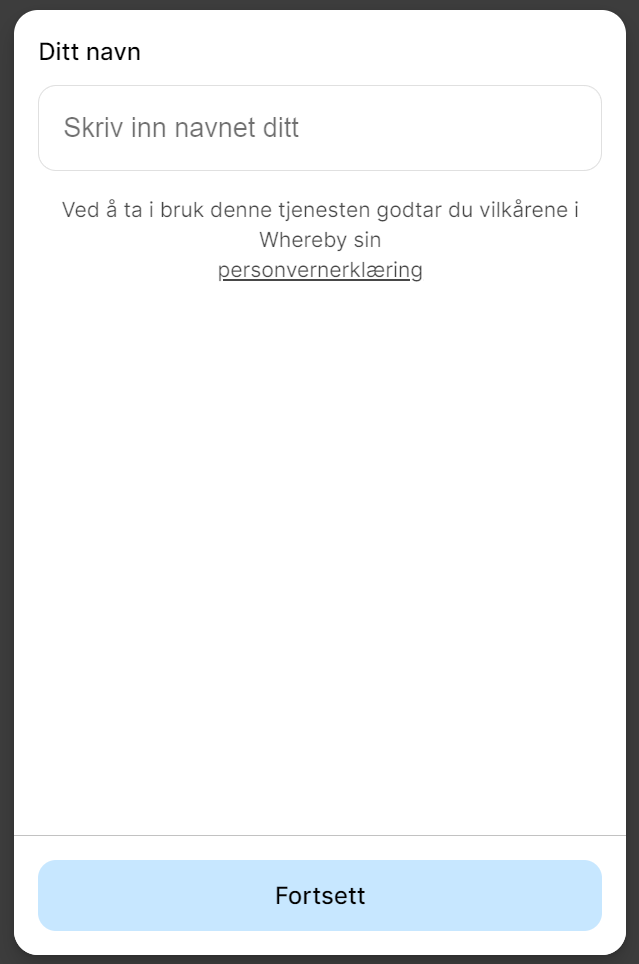
Skriv navnet ditt her.
Når du har skrevet navnet ditt, trykk Fortsett for å gå videre.
Når du har skrevet navnet ditt og kommer inn i møterommet vil du først havne i et venterom.
I dette venterommet skal du velge mikrofon og kamera du skal bruke i møterommet.
Her får du også anledning til å forhåndsvise hvordan du ser ut på bilde (slik at du kan fikse på håret for eksempel 😁)
Du kan også velge å skru av kamera og mikrofon før du går inn i selve møterommet hvis du vil unngå at deltakere skal se og høre deg med en gang du kommer inn i møterommet.
Når du er klar til å bli med i møtet, trykk på Bli med i møtet.
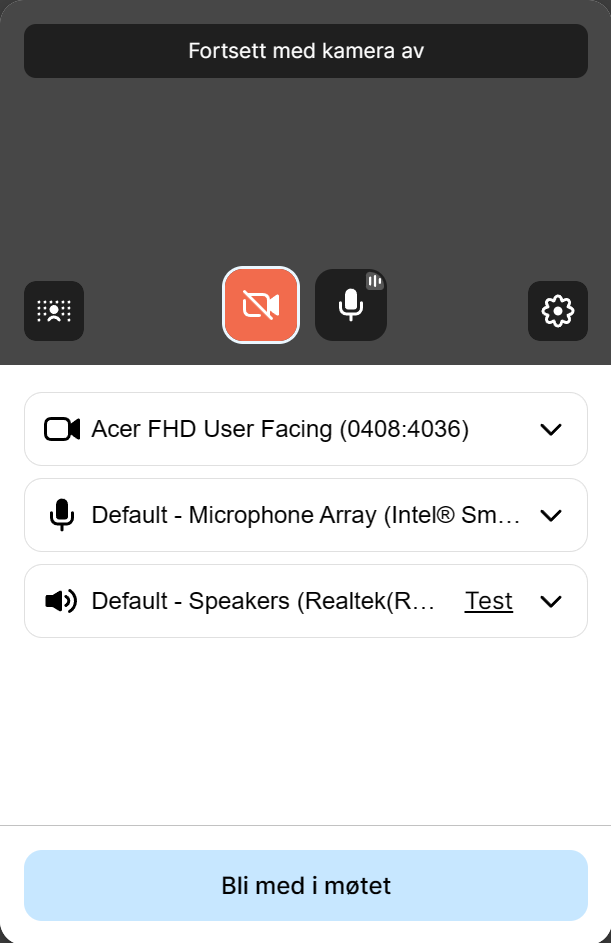
I denne menyen kan du velge hvilket kamera du vil bruke.
I denne menyen kan du velge hvilken mikrofon du vil bruke.
I denne menyen kan du velge hvilken høyttaler du vil bruke for å høre de andre deltakerne i møtet.
Dette er kameraknappen.
I dette eksempelet er kameraet skrudd av.
"Tannhjulsknappen" er knappen for innstillinger.
Trykker du på denne åpnes en ny meny der du får flere valg.
Dette er mikrofonknappen.
I dette eksempelet er mikrofonen skrudd på.
Hvis mikrofonen er skrudd på når du trykker Bli med i møtet vil deltakere høre deg med en gang du kommer inn i rommet.
Dette er filterknappen.
Her kan du sette bakgrunn og filter på bildet ditt, f.eks. blur (uskarp bakgrunn)
Når du er klar til å bli med i møtet, trykk på denne knappen.
Henvisninger til rehabilitering behandles fortløpende. Vi besvarer henvendelser på e-post og telefon fra uke 31.
Det er fremdeles mulig å melde seg på kurs selv om vi er sommerstengt. Bekreftelser om plass på kurs blir utsendt fra uke 31.